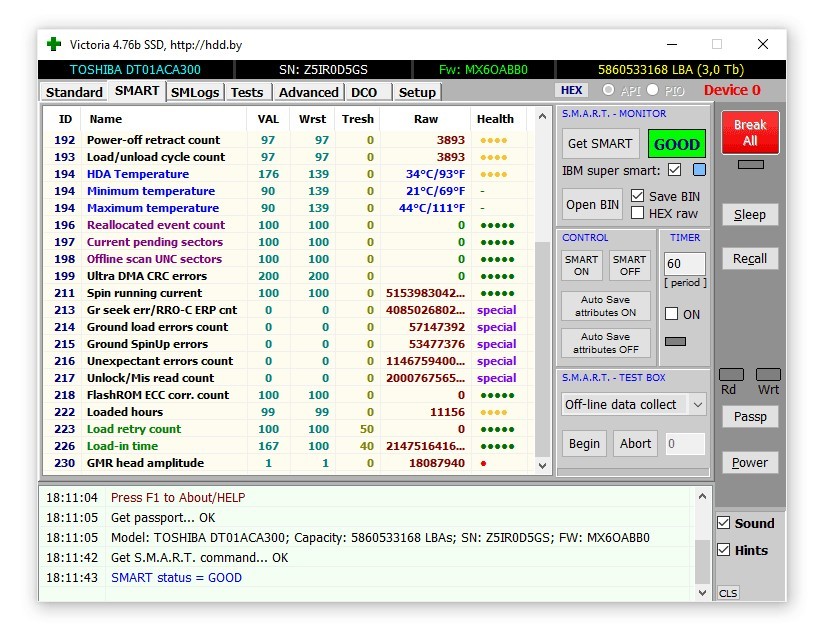Всем привет! Windows не может завершить форматирование — система неожиданно выдает это уведомление во время форматирования диска, подключенного к ПК. В статье рассматриваются причины данной ошибки и пути ее решения. Все приведенные ниже инструкции были проверены специалистом.
Причины
Уведомление «Не удается завершить форматирование диска» появляется при попытке полностью стереть данные с флешки, SD-карты или жесткого диска. Неважно, в какой файловой системе вы начинаете форматирование: FAT32, exFAT или NTFS.
Популярные причины этого:
Чтение или запись информации — наиболее вероятная причина, по которой Windows не смогла завершить операцию.
Устранение ошибки
Если диск используется какими-либо программами, необходимо закрыть им доступ:
Если жесткий диск подключен к компьютеру через SATA, вы можете увидеть его использование системой с помощью диспетчера задач (вызывается Ctrl + Shift + Esc).
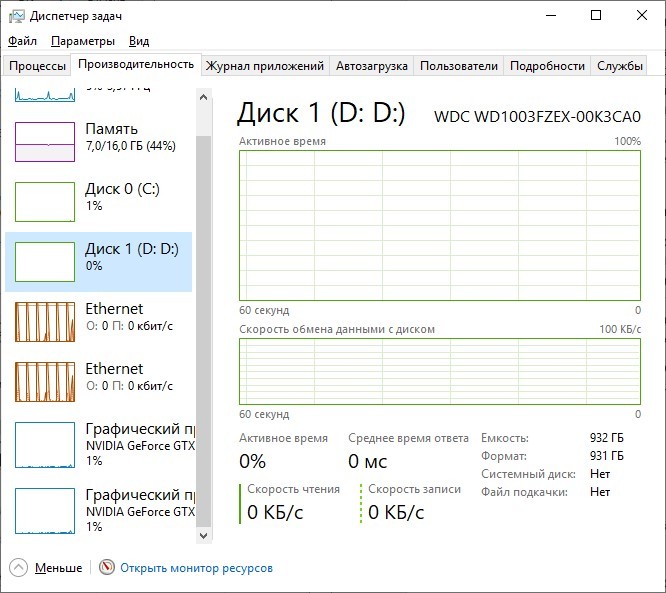
Инструкция полного форматирования
Если Windows не может завершить форматирование флешки, вот несколько способов с вероятностью 99% завершить начатое.
Управление дисками
Windows может не позволить вам очистить данные из Проводника, но она хорошо справляется с этой задачей благодаря встроенной утилите управления дисками:
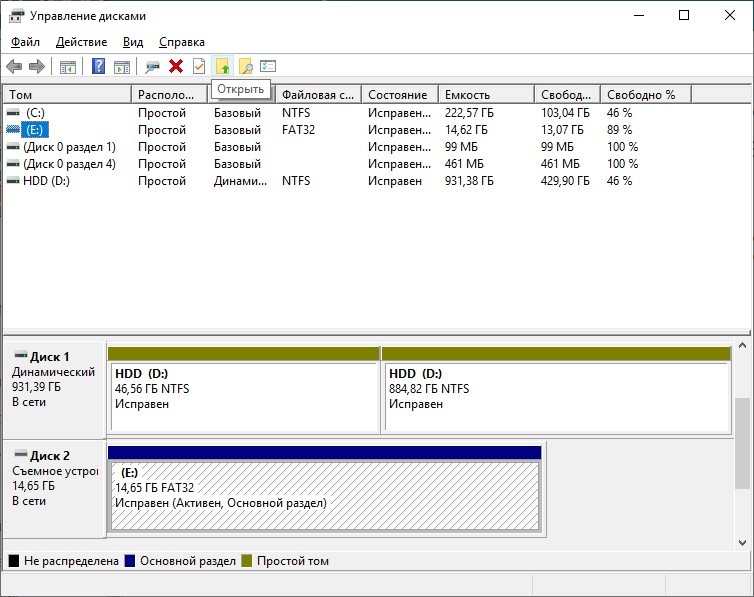
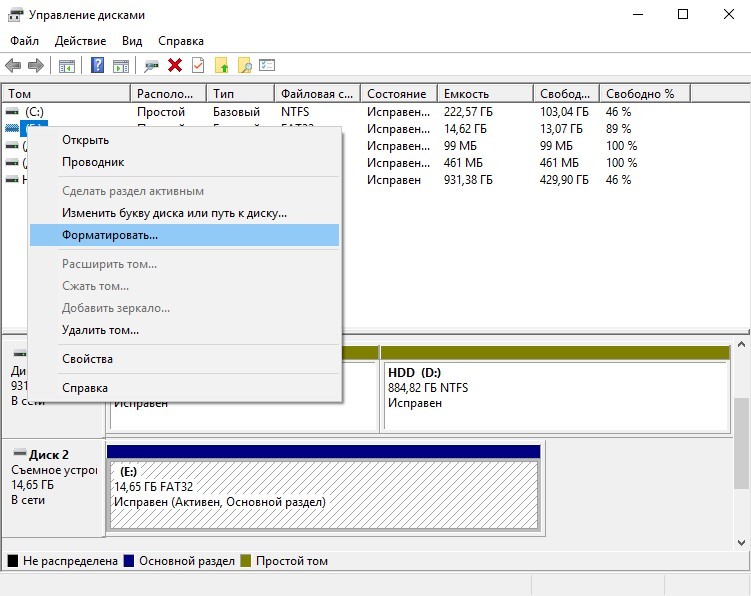


Однако, если Windows не удается регулярно очищать данные, обратите больше внимания на отмеченную область:
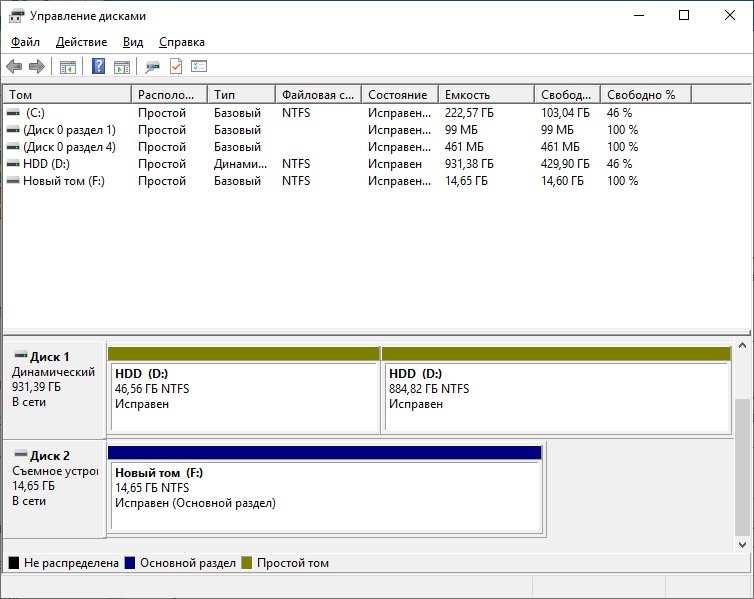
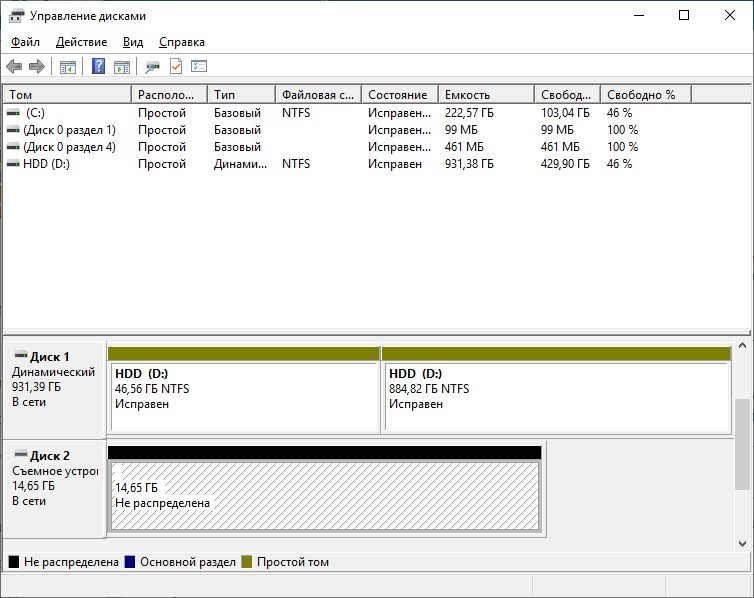
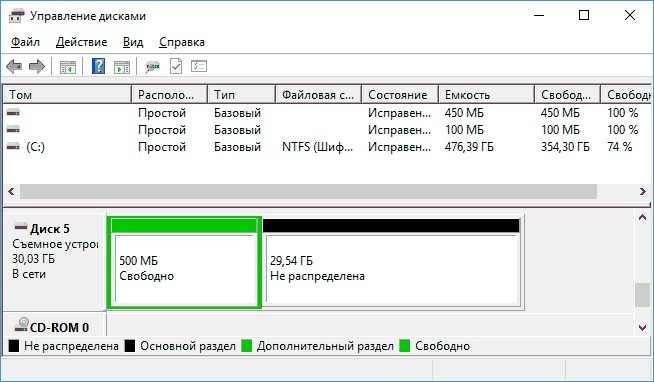
Работа в безопасном режиме
Если форматирование не удалось успешно завершить после многих попыток и перезагрузки системы, попробуйте выполнить ту же операцию в «Безопасном режиме». Этот режим загружает только критически необходимые драйверы для системы и увеличивает вероятность успешного форматирования. Включить «Безопасный режим» в Windows 10 просто:
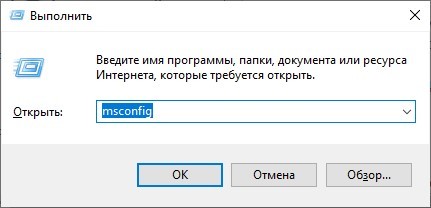
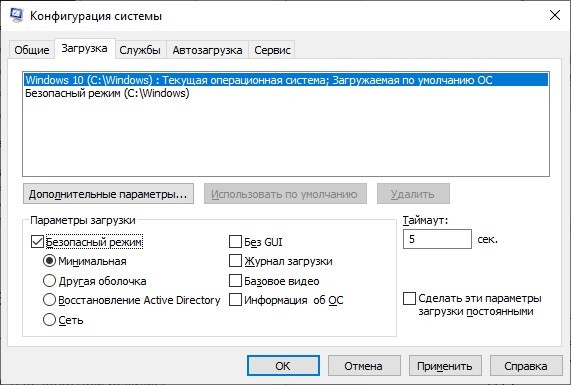
Форматирование DISKPART (исправление структуры разделов)
Если структура разделов повреждена (управление дисками показало несколько областей SD-карты), обязательно используйте DISKPART:
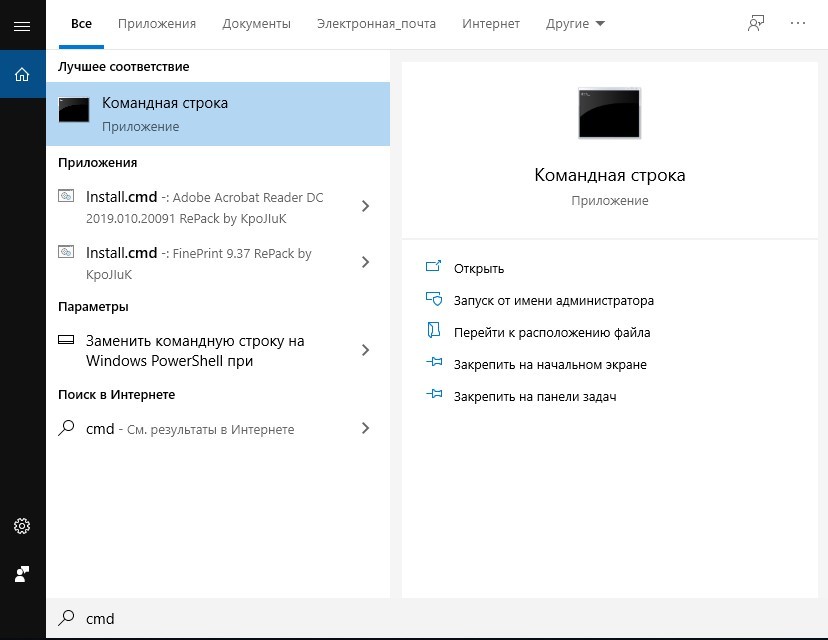

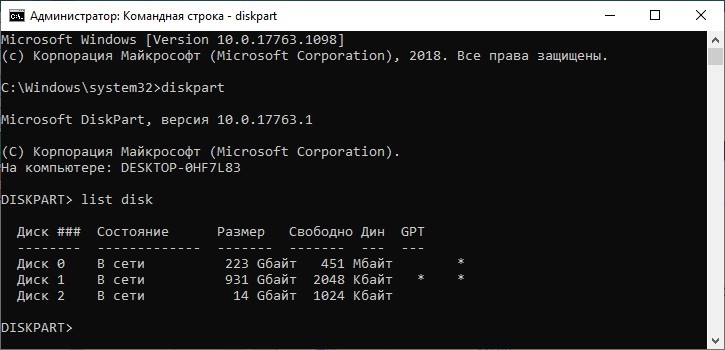
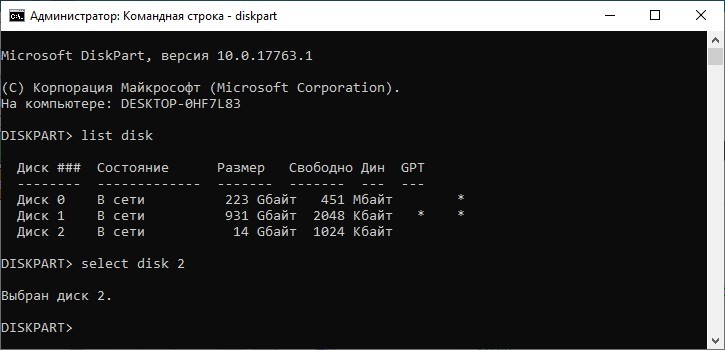
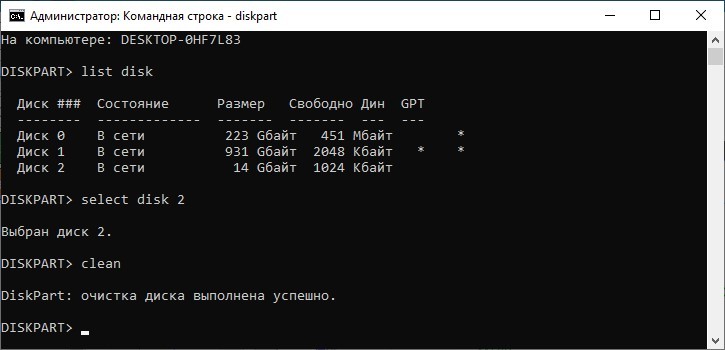
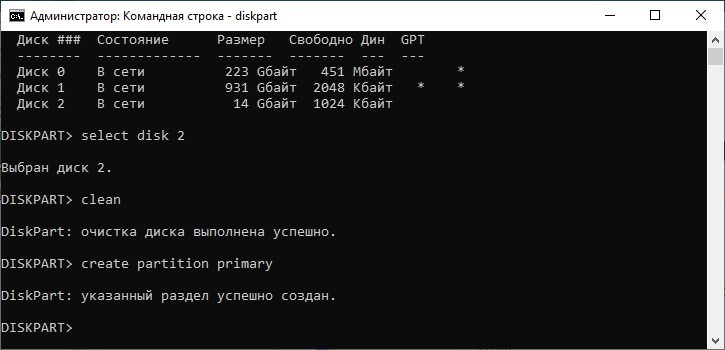
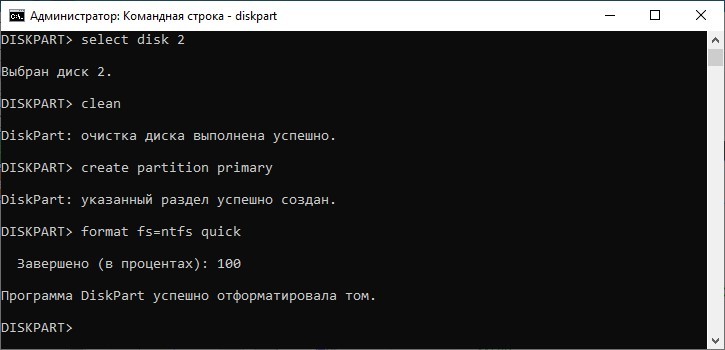
F – буква объема. Выбирайте из тех, которые еще не используются в системе.
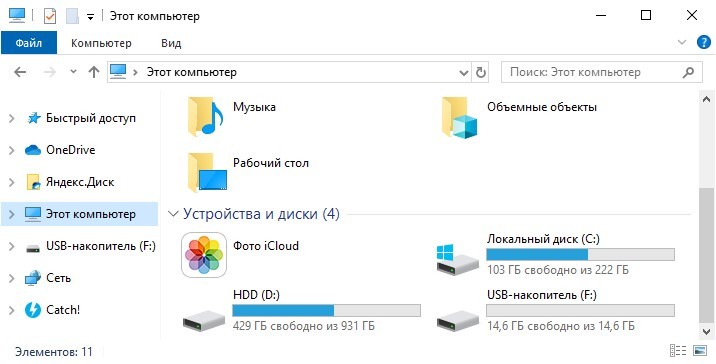
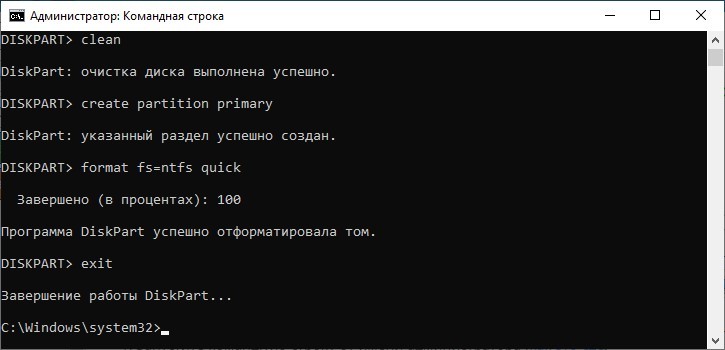
Что еще можно попробовать?
Если отформатировать карту памяти вообще не выходит, возможно у нее аппаратная поломка, и с ней ничего нельзя сделать. Последним выводом для него может быть:
ПРИМЕЧАНИЕ! Инструкцию по восстановлению флешки вы также можете прочитать здесь.
Низкоуровневое форматирование флешки с помощью «HDD Low-Level Format Tool». Форматирование происходит в физических секторах накопителя. Windows не знает, как это сделать, потому что делает это внутри файловой системы.
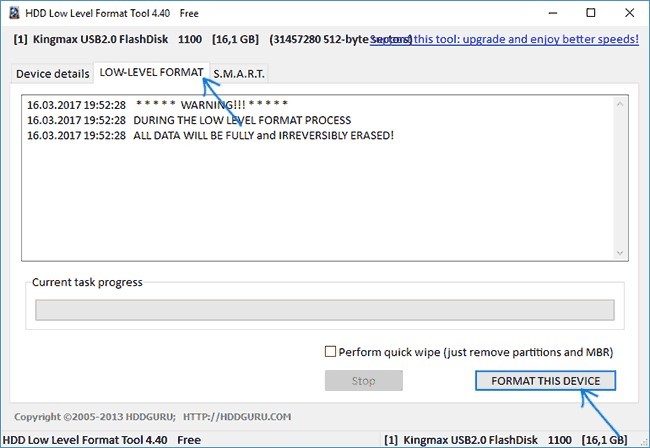
SD Card Formatted — универсальная утилита для стирания данных с восстановлением работоспособности карт MicroSD.
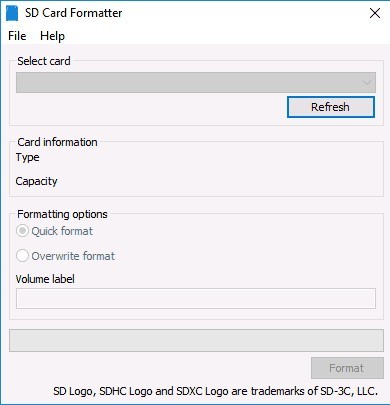
UltraISO идеально подходит для проблемных дисков DVD-RW, которые нуждаются в очистке. Вы можете сделать это перед записью каких-либо данных.
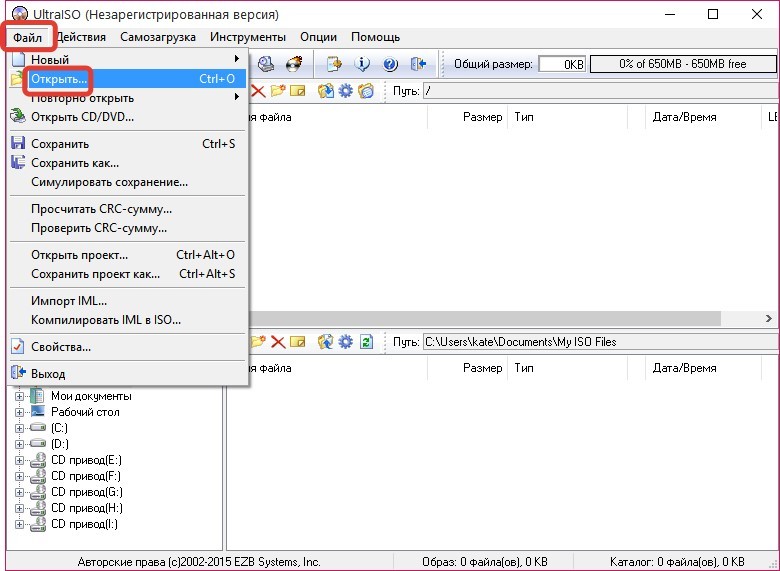
Vicroria — в случае проблемного винчестера, когда вы не можете отправить его на стирание данных, рекомендуется проверить его на наличие битых дорожек и секторов. В этом может помочь соответствующая утилита, которую можно запустить как в системе Windows, так и с загрузочного диска.